Клавиатура ноутбука. Назначение клавиш
Специальные или управляющие клавиши
Первым делом мы расскажем о назначении специальных (управляющих) клавиш.
- Esc – При нажатии данной клавиши отменяется действие в программе. Если вы нажмете клавишу Esc в игре, то произойдет выход на рабочий стол.
- Ctrl – Является функциональной только при сочетании с другими клавишами.
- Alt – Является функциональной только при сочетании с другими клавишами.
- Fn Lock – Присутствует только на клавиатурах ноутбуков, нетбуков. При активации Fn Lock, активируются клавиши F1-F12.
- Windows (Win) – Клавиша для открытия главного меню «Пуск».
- Print Screen – Функция скриншота видимой части экрана.
- Pause Break – Позволяет прекратить текущую операцию в программе. В игре поставить паузу.
- Scroll Lock – При активации, открывается возможность работы мыши, как шарикового джойстика. Таким образом, можно прокручивать страницу без прокрутки колесика мыши.
Цифровые клавиши
- Num Lock – Клавиша для активации правой раскладки цифр и символов.
Алфавитно-цифровые клавиши
- Caps Lock – Активирует функцию заглавных (больших) букв.
- Shift – Временно активирует функцию заглавных (больших) букв.
- Tab – В текстовых редакторах происходит создание новой строки, столбца.
- Backspace – Клавиша для удаления символов, цифр, а также для отмены действия.
- Enter – Клавиша для подтверждения действий.
Клавиши для перемещения
- Insert (Ins) – Клавиша выполняет функцию замены текста при печатании.
- Delete – Функциональная клавиша, с помощью которой можно удалить текст и файлы.
- Home – При печатании, нажав на клавишу, можно перенести курсор в начало текста.
- End – При печатании, нажав на клавишу, можно перенести курсор в конец текста.
- PgUp – Клавиша для прокрутки страницы вверх в браузере и текстовом редакторе.
- PgDn – Клавиша для прокрутки страницы вниз в браузере и текстовом редакторе.
Теперь после того, как мы описали про каждую клавишу, необходимо рассказать работу клавиш в сочетании с другими.
Функциональные комбинации для клавиши Alt
- Alt + F4 – Закрытие окна программы, игры.
- Alt + Prtsc Sysrq – Создание снимка активного окна.
- Alt + Backspace – Отмена предыдущего действия/операции.
- Alt + Tab – Переключение между окнами.
- Alt + Shift – Переключение языка раскладки клавиатуры.
Функциональные комбинации для клавиши Ctrl
- Ctrl + End – Прокрутка страницы вниз.
- Ctrl + Home – Прокрутка страницы вверх.
- Ctrl + Alt и Del– Запуск приложения «Диспетчер задач».
- Ctrl + Стрелки вниз, вверх, влево, вправо – Произвольное перемещение курсора при наборе текста.
- Ctrl + Esc – Запуск окна «Пуск».
- Ctrl + O – Открытие документа в текстовых редакторах (Word, Excel и другое).
- Ctrl + W – Закрытие документа в текстовых редакторах (Word, Excel и другое).
- Ctrl + S – Сохранение документов в текстовых редакторах (Word, Excel и другое).
- Ctrl + P – Активация функции печати документов в текстовых редакторах (Word, Excel и другое).
- Ctrl + A – Выделение всех файлов, документов. В текстовых редакторах – полное выделение текста.
- Ctrl + C – Копирование выделенных файлов, документов. В текстовых редакторах – копирование выделенного текста.
- Ctrl + V – Вставка скопированного текста/файла в конечное место.
- Ctrl + Z – Отмена предыдущего действия/операции.
- Ctrl + Shift – Переключение языка раскладки клавиатуры.
Функциональные комбинации для клавиши Shift
- Shift + Стрелки вниз, вверх, влево, вправо – Выделение символа или буквы.
- Shift + Del – Удаление файла, документа с системы.
Функциональные комбинации для клавиши Win
- Win + D – Сворачивание всех раскрытых окон.
- Win + R – Запуск утилиты «Выполнить».
- Win + E – Запуск приложения «Проводник».
- Win + F – Запуск поиска в браузере, текстовых редакторах.
- Win + Tab – Переключение между окнами программ и приложений.
Как это работает? | Клавиатура
История компьютерной клавиатуры насчитывает уже более 150 лет. Прообразом современной клавиатуры были пишущие машинки, которые появились в середине XIX века. Сначала клавиши с буквами располагались по алфавиту. Однако со временем стало понятно, что такое расположение неудобно, так как буквы находятся далеко от центра. Спустя 20 лет была изобретена «QWERTY»-раскладка клавиатуры, которая используется до сих пор. Как же работает клавиатура — об этом в сегодняшнем выпуске!

Современная клавиатура имеет кнопки, микроконтроллер и светодиоды режимов работы — Num Lock, Caps Lock и другие. Клавиши передают компьютеру так называемые скан-коды, а BIOS или операционная система в соответствии с раскладкой клавиатуры преобразует скан-коды в коды клавиш.

Кнопки считываются с помощью схемы, которая называется «матрица кнопок» и представляет собой сетку проводков, на пересечениях которых находятся клавиши. Когда компьютер включен, микропроцессор клавиатуры посылает электрические импульсы по вертикальным проводкам в поисках сигнала. В обычном состоянии (когда нет нажатия) линии не замыкаются. Если же нажать на клавишу, то вертикальные и горизонтальные проводки соприкоснуться, цепь замкнется, и по ней пройдет ток. Благодаря этому контроллер клавиатуры поймет, что произошло нажатие клавиши, и по замкнутым проводкам определит, какая именно клавиша была нажата. После этого он отправляет скан-код клавиши, которая была приведена в действие. Скан-коды жёстко привязаны к каждой клавише на аппаратном уровне и не зависят ни от состояния индикаторов Caps Lock, Num Lock и других, ни от состояния управляющих клавиш (таких как Shift и Alt).
Затем операционная система проверяет и анализирует полученные данные на содержание команд операционной системы. Если такие команды присутствуют, компьютер выполняет их. Если же нет, то отправляет информацию в запущенное приложение.
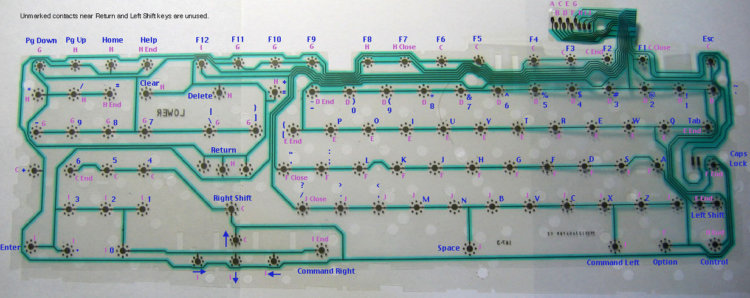
У клавиатуры имеется свой буфер — чтобы сохранять скан-коды нажатых клавиш. Благодаря буферу процессор может обрабатывать сочетания нескольких одновременно нажатых кнопок.
Современная клавиатура понимает одновременное нажатия двух клавиш с любой комбинацией кнопок-модификаторов наподобие Shift. Однако существуют продвинутые клавиатуры, способные регистрировать до шести одновременных нажатий, а некоторые из них и вовсе выдают себя за три-четыре клавиатуры. В этом случае количество нажатых клавиш, соответственно, увеличивается до 18 или 24.
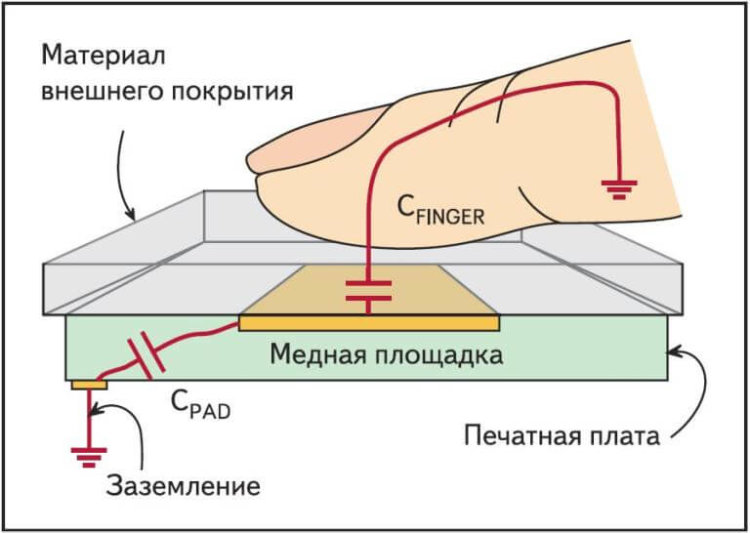
Существуют также и емкостные клавиатуры, которые реагируют не на замыкание цепи, а на изменение емкости и поэтому срабатывают при неполном нажатии. В этом случае ток проходит по цепи непрерывно, а матрица регистрирует все его изменения, вызываемые перемещением клавиш-проводников ближе к цепи. Это изменение затем сравнивается с таблицей символов, и определяется расположение нажатой клавиши.
Говоря про клавиатуру, нельзя не упомянуть и эффект антидребезг. При нажатии-отпускании клавиши выключатель некоторое время замыкается-размыкается. Хотя дребезг длится сотые доли секунды, этого достаточно, чтобы компьютер зарегистрировал несколько нажатий.

Технологии антидребезга обычно встраиваются в клавиатурный контроллер — после того как клавиша нажата, она не опрашивается некоторое время, заведомо превышающее длительность переходных процессов. На первых клавиатурах время антидребезга было настолько большим, что мешало быстро печатать.
Комбинация клавиш
Комбинация клавиш � это одновременное нажатие нескольких клавиш в определенной последовательности.
Например, для вызова диспетчера задач операционной системы Windows предназначена комбинация Ctrl +Alt+Del , для ее выполнения нужно нажать Ctrl и удерживая, нажать Alt и затем, удерживая обе клавиши, один раз нажать Del и отпустить все клавиши.
Клавиатура. Группы клавиш


Внимательно рассмотрите клавиатуру, наведя курсор на фото.

Все клавиши можно условно разделить на несколько групп:
1) функциональные клавиши;
2) символьные (алфавитно-цифровые) клавиши;
3) клавиши управления курсором;
4) специальные клавиши;
5) дополнительная клавиатура.
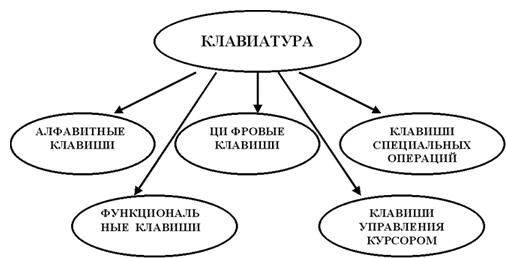
Функциональные клавиши F1 — F2, размещенные в верхней части клавиатуры, заранее запрограммированы на выполнение определённых действий. Так, очень часто клавиша F1 служит для вызова справки.
В центре расположены символьные клавиши, очень похожие на клавиши обычной пишущей машинки. На них нанесены цифры, специальные символы (!, :, * и так далее), буквы русского алфавита, латинские буквы. Способ переключения алфавитов зависит от настройки клавиатуры компьютера. Чаще всего применяется одна из следующих комбинаций клавиш:
Alt + Shift или Ctrl + Shift
Знак « + » между названиями клавиш означает, что требуемое действие выполняется только в том случае, если в нажатом состоянии будут находиться обе клавиши. Выполнять клавиатурные комбинации можно так: нажать первую из указанных клавиш и, удерживая ее нажатой, нажать вторую клавишу; обе клавиши отпустить.
С помощью символьных клавиш вы будете набирать всевозможные тексты, арифметические выражения, записывать свои программы.
Буквы каждого алфавита могут быть прописными (большими) или строчными (маленькими). Переключают режим ввода букв нажатием клавиши Caps Lock.
Если горит индикатор Caps Lock — будут вводиться прописные буквы, иначе — строчные.
Вводить одну или несколько прописных букв удобно с помощью комбинации клавиш Shift + .
В нижней части клавиатуры находится большая белая клавиша — пробел. Пробел используется для отделения слов и выражений друг от друга.
Курсор ввода ( | ) — мигающая черточка, отмечающая место ввода очередного символа на экране монитора.
Для перемещения курсора по тексту служат курсорные стрелки:
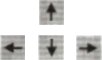
Они перемещают курсор на одну позицию в заданном направлении.
Клавиши Рage Up и Page Down позволяют листать документ вверх и вниз, а Ноmе и End переводят курсор в начало и конец строки.
Специальные клавиши не собраны в одну группу, а размещены так, чтобы их было удобно нажимать.
Клавиша Enter (иногда изображается со стрелкой) завершает ввод команды и вызывает её выполнение. При наборе текста служит для завершения ввода абзаца.
Клавиша Esc расположена в левом верхнем углу клавиатуры. Обычно служит для отказа от только что выполненного действия.
Клавиши Shift, Ctrl, Alt изменяют действия других клавиш.
Дополнительная клавиатура может работать в двух режимах, переключаемых клавишей Num Lock:
• при включенном индикаторе Num Lock это удобная клавишная панель с цифрами и знаками арифметических операций, расположенными, как на калькуляторе;
• если индикатор Num Lock выключен, то работает режим управления курсором.

Клавиатура — это электронное устройство, содержащее внутри микросхемы и другие детали. Поэтому обращаться с ней следует бережно и аккуратно. Нельзя допускать загрязнения клавиатуры пылью, мелким мусором, металлическими скрепками и так далее. Нет нужды сильно стучать по клавишам. Движения ваших пальцев должны быть легкими, короткими и отрывистыми.
Цифровые клавиши (или числовые клавиши) занимают 2 ряд клавиатуры, а также располагаются в правой ее части в виде встроенного калькулятора. Они служат для ввода цифр, формул, дат в текст, а также применяются при выполнении вычислений и расчетов на электронном калькуляторе и других программах вычислительного типа. В правой части клавиатуры располагается клавиша Num Lock, в рабочем состоянии клавиша включена и зафиксирована индикатором (лампочкой), расположенным выше нее, а цифровые клавиши, расположенные под этой клавишей, работают в обычном своем режиме. Когда эта клавиша выключена – индикатор гаснет, и цифровые клавиши работают как клавиши управления курсором.
Алфавитные клавиши (или буквенные, или клавиатура печати текста, или текстовые) занимают 3-5 ряды клавиатуры и служат для ввода текстовой информации в ПК. Расположение букв русского алфавита совпадает с расположением на советских печатных машинках, а расположение букв английского алфавита – с расположением на печатных машинах иностранного производства. Почему? … Ответ прост: В прошлом веке на каждом большом предприятии существовали так называемые машбюро (машинные бюро), в которых работали десятки женщин и всю документацию печатали на печатных машинках. С появлением компьютеров машбюро прекратили свое существование, а женщины стали работать секретарями и знакомые клавиши остались на прежнем месте, ведь за годы работы на печатных машинах вырабатывалась тактика работы вслепую, т.е. не глядя на клавиши.
Комбинации клавиши Shift и второго цифрового ряда клавиатуры
| Русский язык | Английский язык |
| Shift + 1 = ! | Shift + 1 = ! |
| Shift + 2 = « » | Shift + 2 = @ |
| Shift + 3 = № | Shift + 3 = # |
| Shift + 4 = ; | Shift + 4 = $ |
| Shift + 5 = % | Shift + 5 = % |
| Shift + 6= : | Shift + 6= ^ |
| Shift + 7 = ? | Shift + 7 = & |
| Shift + 8 = * | Shift + 8 = * |
| Shift + 9 = ( | Shift + 9 = ( |
| Shift + 0 = ) | Shift + 0 = ) |
| Shift + «-» = _ | Shift + «-» = _ |
| Shift + «=» = + | Shift + «=» = + |
Клавиши управления курсором и редактированием текста располагаются в правой части клавиатуры, между алфавитными и цифровыми клавишами, их всего 10. Они управляют курсором (перемещают курсор) и позволяют редактировать (править, корректировать) текст.
3 часть
Scroll Lock (на клавиатуре сверху справа) – широко применялась в начале 80-х годов, когда не было манипулятора мышь. При включенном режиме «Scroll Lock» клавиши управления курсором выполняли функцию передвижения экрана (вверх, вниз, влево, вправо).

Когда режим Scroll Lock отключён, тогда клавиши управления курсором работают в привычном для нас режиме – изменение положения курсора (вверх, вниз, влево, вправо). Сейчас на действие данной кнопочки можно увидеть, к примеру, в электронных таблицах Excel. Если запустить Excel и нажать Scroll Lock, тогда клавиши управления курсором будут передвигать таблицу, а не отдельную выделенную ячейку.
А вообще, клавиша Scroll Lock в разных программах может работать так, как она будет запрограммирована.











